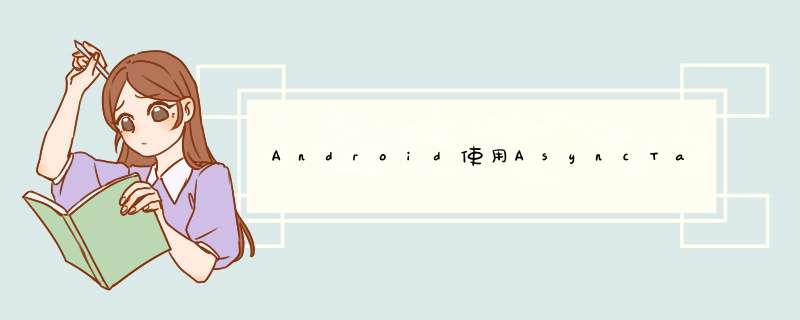
在AndroID中实现异步任务机制有两种方式,Handler和AsyncTask。这篇文章给大家介绍AndroID使用AsyncTask下载图片并显示进度条功能。
AsyncTask下载图片并显示下载进度,异步类AsyncTask配合进度条,简练!
public class AsyncTaskActivity2 extends Activity { private button btnDown;//图片框 private ImageVIEw ivImage;//图片URL private static String image_path = "http://www.wfu.edu.cn/page/main1406/images/nav2.jpg"; //进度对话框 private ProgressDialog dialog; @OverrIDe protected voID onCreate(Bundle savedInstanceState) { super.onCreate(savedInstanceState); setContentVIEw(R.layout.asynctask_activity); btnDown = (button) findVIEwByID(R.ID.btnDown); ivImage = (ImageVIEw) findVIEwByID(R.ID.ivSinaimage); //新建一个对话框,不显示 dialog = new ProgressDialog(this); dialog.setTitle("提示"); dialog.setMessage("正在下载,请稍后..."); dialog.setProgressstyle(ProgressDialog.STYLE_HORIZONTAL);//带有水平滚动条 dialog.setCancelable(false);//不能 //单击按钮后执行AsyncTask,并传入图片URL btnDown.setonClickListener(new VIEw.OnClickListener() { @OverrIDe public voID onClick(VIEw v) { // 执行异步任务 new MyTask().execute(image_path);//启动AsyncTask,参数类型为异步类的第一个参数的类型 } }); } //创建一个内部类,用来下载图片 public class MyTask extends AsyncTask<String,Integer,Bitmap> { @OverrIDe protected voID onPreExecute() {//启动异步类后首先运行,可以设置 super.onPreExecute(); dialog.show();//显示对话框 } //第二步,一般进行复杂处理 @OverrIDe protected Bitmap doInBackground(String... params) {//最重要,复杂处理,后台,接收execute传来的参数 Bitmap bitmap = null; //二进制图片 //字节数组输出流 ByteArrayOutputStream outputStream = new ByteArrayOutputStream(); inputStream inputStream = null;//字节输入流 try { httpClIEnt httpClIEnt = new DefaulthttpClIEnt();//创建一个http客户端 httpGet httpGet = new httpGet(params[0]);//发送请求 httpResponse httpResponse = httpClIEnt.execute(httpGet);//返回 if (httpResponse.getStatusline().getStatusCode() == 200) {//成功 inputStream = httpResponse.getEntity().getContent();//得到返回内容作为输入流 long file_length = httpResponse.getEntity().getContentLength();//文件长度 int len = 0; byte[] data = new byte[1024];//每次读取的字节 int total_length = 0; // 以字节的方式读取图片数据 while ((len = inputStream.read(data)) != -1) { total_length += len; // 计算进度 int values = (int) ((total_length / (float) file_length) * 100); // 发布进度信息 publishProgress(values);//发布进度,AsyncTask第二个参数类型,触发onProgressUpdate更新进度条 outputStream.write(data,len);//写入输出流 } byte[] result=outputStream.toByteArray();//将字节数组输出流转换为字节数组 //生成二进制图片 bitmap=BitmapFactory.decodeByteArray(result,result.length); } } catch (Exception e) { e.printstacktrace(); } finally { try { if (inputStream != null) { inputStream.close(); } } catch (Exception e2) { } } return bitmap; } //当有 publishProgress(value)发来的数据时触发,更新UI @OverrIDe protected voID onProgressUpdate(Integer... values) { super.onProgressUpdate(values); // 设置进度对话框的进度值 dialog.setProgress(values[0]);//更新进度条,运行在UI } //第四步 @OverrIDe protected voID onPostExecute(Bitmap result) {//下载结束后,隐藏对话框 super.onPostExecute(result); dialog.dismiss(); ivImage.setimageBitmap(result); //更新UI,显示图片,运行在UI } } } 以上所述是小编给大家介绍的AndroID使用AsyncTask下载图片并显示进度条功能,希望对大家有所帮助,如果大家有任何疑问请给我留言,小编会及时回复大家的。在此也非常感谢大家对编程小技巧网站的支持!
总结以上是内存溢出为你收集整理的Android使用AsyncTask下载图片并显示进度条功能全部内容,希望文章能够帮你解决Android使用AsyncTask下载图片并显示进度条功能所遇到的程序开发问题。
如果觉得内存溢出网站内容还不错,欢迎将内存溢出网站推荐给程序员好友。
欢迎分享,转载请注明来源:内存溢出

 微信扫一扫
微信扫一扫
 支付宝扫一扫
支付宝扫一扫
评论列表(0条)